Како да промените ПоверПоинт величину слајда: Све што треба да знате -
Увек је добра идеја да знате како да промените величину слајда(Slide Size) у ПоверПоинт(PowerPoint) -у , јер ћете можда морати да прилагодите своју презентацију различитим уређајима. Да ли(Did) сте знали да подразумевана величина ПоверПоинт(PowerPoint) слајда зависи од верзије програма коју користите? То је још један разлог зашто исти садржај може изгледати другачије на различитим уређајима, тако да не шкоди да будете спремни на изненађења и научите да правилно скалирате своју презентацију у Мицрософт ПоверПоинт(Microsoft PowerPoint) -у . Овај водич илуструје како да промените ПоверПоинт (PowerPoint) величину слајда(Slide Size) тако да одговара екрану било ког уређаја, користећи Виндовс 10(Windows 10) , ваш иПхоне или Мац(Mac) :
НАПОМЕНА:(NOTE:) Овај водич се односи на Мицрософт ПоверПоинт 2016(Microsoft PowerPoint 2016) и 2019. Ако нисте сигурни у своју верзију ПоверПоинт(PowerPoint) -а, прочитајте Коју верзију ПоверПоинт-а имам? (What version of PowerPoint do I have?). ПоверПоинт можете преузети директно од Мицрософт(download PowerPoint straight from Microsoft) -а, али морате да поседујете Мицрософт Оффице(Microsoft Office) пакет или да имате претплату на Оффице 365 да бисте га користили. (Office 365)Овај водич покрива само Виндовс 10, иОС и мацОС, јер опција за промену величине(Slide Size) ПоверПоинт слајда није доступна на Андроид-у.
Прво(First) : о ПоверПоинт(PowerPoint) димензијама слајда
Урадили сте своје истраживање, увежбали свој говор и провели време додајући визуелна помагала за своју публику. Међутим, све се може покварити ако сте направили презентацију у Мицрософт ПоверПоинт 2019(Microsoft PowerPoint 2019) , чија је подразумевана величина слајда Видесцреен (16:9)(Widescreen (16:9)) и сада морате да користите стари пројектор стандардне величине (4:3)(Standard (4:3)) . Ваши слајдови изгледају другачије од онога што сте првобитно намеравали и треба их прилагодити тако да одговарају екрану који тренутно користите.
Да бисте избегли било какве неподударности које би могле да доведу до тога да ваше странице буду одсечене на ивицама или уоквирене црним тракама у Мицрософт ПоверПоинт(Microsoft PowerPoint) -у , промените величину слајда(Slide Size) чим знате где и како ћете испоручити своју презентацију. Нажалост, не знају сви која је величина (Slide Size)ПоверПоинт(PowerPoint) слајда најбоља у свакој ситуацији. Ако сте у недоумици, увек се можете ослонити на две најчешће ПоверПоинт(PowerPoint) димензије слајда:
- Стандардно (4:3)(Standard (4:3)) – подразумевана величина ППТ слајда(Slide Size) у ПоверПоинт 2010(PowerPoint 2010) и претходним верзијама. Најбоље ради на старијим екранима са ниским резолуцијама, старим пројекторима, платформама за дељење презентација на мрежи као што је СлидеСхаре(SlideShare) и иПад-има.
- Широки екран (16:9)(Widescreen (16:9)) – подразумевано у Мицрософт ПоверПоинт 2013(Microsoft PowerPoint 2013) и новијим верзијама. Најбоље ради на новим екранима са широким односом ширине и висине ( ХДТВ(HDTVs) , Смарт ТВ(Smart TVs) , ЛЦД(LCDs) , 4К монитори), новим или ХД пројекторима, Мицрософт Сурфаце(Microsoft Surface) уређајима и онлајн платформама као што су ИоуТубе(YouTube) или Вимео(Vimeo) . Већина лаптоп рачунара користи однос ширине и висине 16:9, са изузетком МацБоок-овог односа ширине и висине 16:10.

Уобичајене опције величине ППТ слајда
Ово су једине две поставке доступне на иПхоне уређајима. Међутим, Мицрософт ПоверПоинт(Microsoft PowerPoint) вам нуди више опција за величину слајда у Виндовс (Slide Size)10(Windows 10) и мацОС-у, као што су Леттер Папер(Letter Paper) или А4 Папер(A4 Paper) , који су погоднији за штампање ваше презентације. Поврх тога, ако желите да оптимизујете све што је више могуће, можете да унесете прилагођену ППТ величину (PPT) слајда(Slide Size) у инчима, центиметрима или пикселима, као што ћете видети у овом водичу.
ВАЖНО:(IMPORTANT:) Најбоље је да промените величину слајда(Slide Size) у ПоверПоинт(PowerPoint) -у пре дизајнирања презентације, како бисте направили савршено платно за своје идеје. Ако промените величину ПоверПоинт(PowerPoint) слајда након што му додате садржај, елементи и слике које сте укључили могу изгледати изобличени и требаће им додатна подешавања, тако да што пре сазнате однос ширина/висина или резолуцију(aspect ratio or resolution) уређаја који користите за своју презентацију , боље.
Како променити величину ПоверПоинт слајда(PowerPoint Slide Size) у оперативном систему Виндовс 10(Windows 10)
Отворите Мицрософт ПоверПоинт(Microsoft PowerPoint) презентацију са којом желите да радите или започните нови пројекат. Да бисте променили димензије ПоверПоинт(PowerPoint) слајда, прво приступите картици Дизајн(Design) на траци апликације. Затим можете пронаћи дугме Величина(Slide Size) слајда у одељку Прилагоди(Customize) на десној страни.
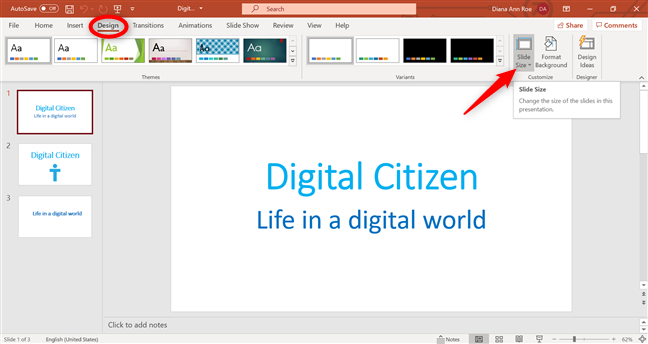
Промените(Change) величину ПоверПоинт(PowerPoint) слајда на картици Дизајн(Design)
У зависности од вашег екрана и величине ПоверПоинт(PowerPoint) прозора, опција може бити скривена. Ако не видите дугме, притисните Прилагоди(Customize) да бисте га открили, а затим кликните или додирните Величина слајда(Slide Size) .

Притисните(Press) дугме ПоверПоинт Величина(PowerPoint Slide Size) слајда
Ово отвара падајући мени са три доступне опције:

У ПоверПоинт(PowerPoint) - у промените величину слајда(Slide Size) користећи једну од ове три опције
- Стандардно (4:3)(Standard (4:3)) - кликните или додирните ову опцију да бисте добили слајдове од 10 к 7,5 инча или 25,4 к 19,05 цм.
- Широки екран (16:9)(Widescreen (16:9)) - притисните да бисте добили слајдове од 13,33 к 7,5 инча или 33,867 к 19,05 цм.
- Прилагођена величина слајда(Custom Slide Size) – приступите овој опцији ако тражите нешто другачије од две најчешће коришћене поставке о којима смо разговарали.
Одабиром последње опције отвара се искачући прозор Величина слајда, где можете да изаберете прилагођену величину за рад или да промените друге аспекте слајда, попут њихове оријентације .(Slide Size)

Искачући прозор ПоверПоинт Величина слајда у оперативном систему (PowerPoint Slide Size)Виндовс 10(Windows 10)
Иако можете да користите опције на десној страни прозора да бисте подесили опције оријентације(Orientation) , подешавања која се односе на величину ПоверПоинт(PowerPoint) слајда налазе се на левој страни искачућег прозора Величина слајда. (Slide Size)Кликните или додирните поље „Слајдови величине за:“(“Slides sized for:”) да бисте приступили падајућем менију са другим унапред подешеним вредностима које можете да користите за своје ПоверПоинт(PowerPoint) димензије слајда.
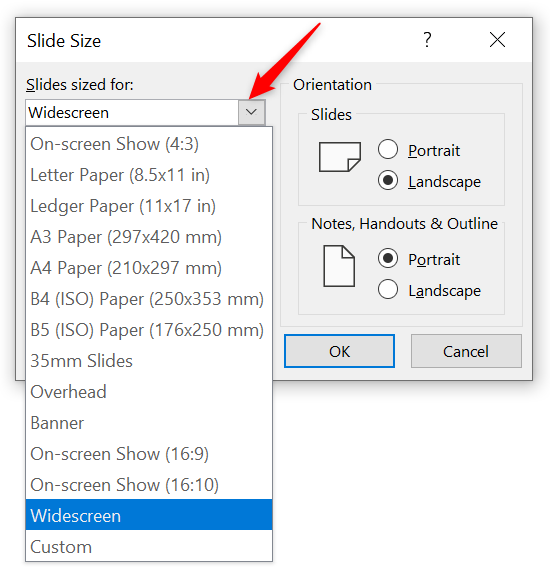
Промените(Change) величину ПоверПоинт(PowerPoint) слајда помоћу једне од унапред подешених опција
Да бисте изменили поља за ширину(Width) и висину(Height) , користите дугмад са стрелицама поред њих или у свако поље упишите жељене вредности. Када промените величину слајда у ПоверПоинт-(PowerPoint) у , можете да користите пикселе, инче или центиметре тако што ћете унети пк(px) , ин(in) или цм(cm) , поред жељене вредности.
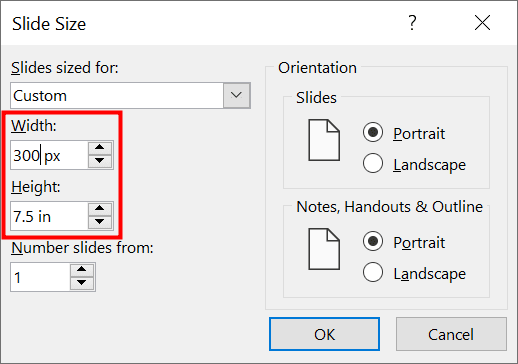
Унесите прилагођену вредност да бисте променили величину ПоверПоинт(PowerPoint) слајда
Када завршите са одабиром величине слајда, кликните на ОК(OK) у прозору Величина слајда. (Slide Size)У Мицрософт ПоверПоинт 2016(Microsoft PowerPoint 2016) и новијим верзијама добијате искачући прозор и можете да изаберете како да промените величину слајда. Ово се дешава само када се смањи на мању величину слајда(Slide Size) – на пример, са широког екрана(Widescreen) на стандардну(Standard) . Постоје две доступне опције:

Одлучите шта се дешава са садржајем када промените величину слајда(Slide Size) у ПоверПоинт -у(PowerPoint)
- Увећај(Maximize) – кликните или додирните било које од два дугмета(Maximize) за увећање да бисте оставили садржај својих слајдова онаквим какав јесте, без промене њихове величине. Ако на слајду има пуно информација, неки елементи се можда више неће уклапати и искрварити.
- Обезбедите(Ensure Fit) уклапање – смањује величину ваших текстова или слика да би се уклопили у мању величину слајда. Иако ваш садржај није исечен, он се смањује пропорционално новој изабраној величини.
Нова величина слајда се одмах примењује на вашу ПоверПоинт(PowerPoint) презентацију.
САВЕТ:(TIP:) Ако ћете своју презентацију одржати на Виндовс(Windows) уређају, прочитајте наш водич који наводи 7 начина да сазнате своју резолуцију екрана( 7 ways to find out your screen resolution) да бисте пронашли праву величину за своје слајдове.
Како променити величину слајда(Slide Size) у ПоверПоинт(PowerPoint) -у на вашем Мац -у(Mac)
Опције за промену величине(Slide Size) ПоверПоинт слајда на вашем Мац(Mac) -у су сличне онима у Виндовс(Windows) -у . Приступите(Access) картици Дизајн(Design) и кликните на опцију Величина(Slide Size) слајда са десне стране.

Кликните(Click) на дугме ПоверПоинт Величина(PowerPoint Slide Size) слајда на верзији мацОС Цаталина(Catalina)
Такође добијате падајући мени са три доступне опције на мацОС верзији ПоверПоинт-а:

Промените величину ПоверПоинт(PowerPoint) слајда тако што ћете изабрати једну од три опције доступне на вашем Мац рачунару(Mac)
- Стандардно (4:3)(Standard (4:3)) – кликните на ову опцију ако желите слајдове од 10 к 7,5 инча или 25,4 к 19,05 цм.
- Широки екран (16:9)(Widescreen (16:9)) – кликом на ово подешавање добијате слајдове од 13,33 к 7,5 инча или 33,867 к 19,05 цм.
- Подешавање странице(Page Setup) – омогућава вам да дефинишете прилагођену величину (унапред подешену или прилагођену) ако претходне уобичајене величине нису оно што желите за своју презентацију. Кликом на њега отвара се искачући прозор за подешавање странице који се види испод.(Page Setup)

Промените величину ППТ слајда(PPT Slide Size) у искачућем прозору за подешавање странице на мацОС (Page Setup)Цаталина(Catalina)
Опције величине у искачућем прозору за подешавање странице су идентичне онима које се налазе у (Page Setup)Виндовс(Windows) -у . Померите(Scroll) се до претходног поглавља да бисте сазнали више о унапред подешеним вредностима у падајућем менију „Слајд(ови) величине за“(“Slide(s) sized for”) или о прилагођеним које можете да уметнете у поља за ширину(Width) и висину(Height) користећи инче ( ин(in) ), центиметре ( цм(cm) ) или пиксела ( пк(px) ).
Када завршите, кликните на ОК(OK,) и добићете другачији искачући прозор са питањем како да рукујете својим садржајем. Ако одаберете Сцале(Scale) , ПоверПоинт(PowerPoint) покушава да све уклопи у нову величину, смањујући величину садржаја ако је потребно. Притиском на дугме „ Не (Don’t )скалирај(Scale) “ елементи се задржавају у њиховој оригиналној величини, чак и ако се више не уклапају правилно.

Одлучите(Decide) да промените величину или задржите свој оригинални садржај када мењате величину ПоверПоинт слајдова
Нова величина(Slide Size) слајда се одмах примењује на презентацију, а садржај слајда се мења или сече ако је потребно, према вашим жељама.
Како променити величину слајда(Slide Size) у ПоверПоинт(PowerPoint) -у на вашем иПхоне- у
На мало базичнијој верзији ПоверПоинт(PowerPoint) -а на вашем иПхоне-у , промените величину слајда тако што ћете приступити опцијама дизајна(Design) , у којима се налази подешавање и на иОС-у. Кораци које треба да следите, међутим, нису тако једноставни на овим уређајима. Прво(First) додирните дугме Још(More) у доњем десном углу. Његова икона изгледа као три хоризонталне тачке.

Притисните икону три хоризонталне тачке у доњем десном углу екрана на иПхоне-у
Сада можете да видите и измените ПоверПоинт(PowerPoint) картицу у којој се налазите. Додирните дугме Почетна(Home) да бисте видели друге доступне опције.

Притисните Хоме(Press Home) да промените ПоверПоинт(PowerPoint) картице на вашем иПхоне-у
Ово отвара падајући мени, где коначно можете пронаћи картицу Дизајн(Design) . Притисните га.
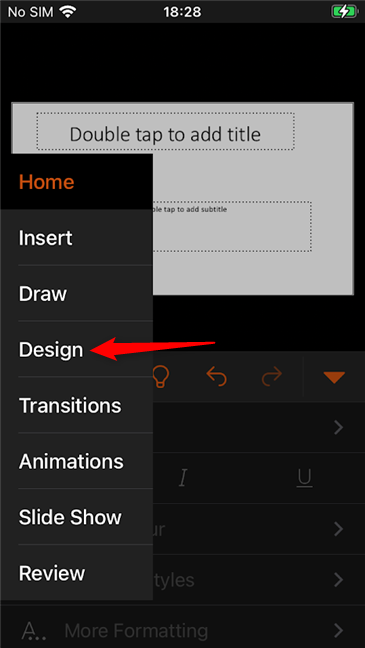
Додирните картицу ПоверПоинт Десигн(PowerPoint Design) на свом иПхоне-у
Додирните дугме Величина(Slide Size) слајда наведено на екрану Дизајн .(Design)
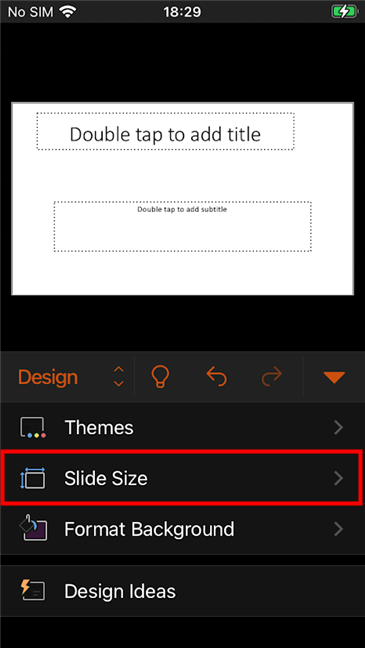
Притисните(Press) дугме ПоверПоинт Величина(PowerPoint Slide Size) слајда приказано на иПхоне-у
Доступне су само две опције, а ми смо их опширно покрили у првом поглављу овог водича. Додирните жељену величину слајда(Slide Size) и она се одмах примењује.
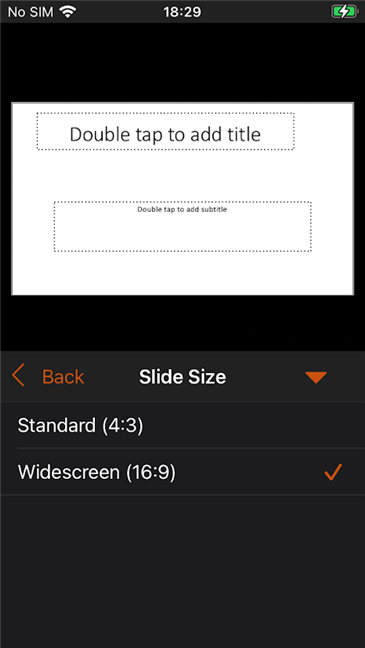
Изаберите ПоверПоинт величину слајда(PowerPoint Slide Size) међу две опције доступне на вашем иПхоне-у
САВЕТ:(TIP:) Ако желите да знате однос ширине и висине екрана иОС уређаја, прочитајте наш водич који наводи 3 начина да пронађете резолуцију екрана вашег иПхоне-а или иПад-а(3 ways to find the screen resolution of your iPhone or iPad) .
Коју ПоверПоинт величину слајда(PowerPoint Slide Size) сте на крају користили?
Ако морате редовно да правите и шаљете ПоверПоинт(PowerPoint) презентације на послу, можда неће бити могуће изабрати савршену величину, јер не можете да контролишете уређаје које ваша публика користи. Најбоље што можете да урадите је да користите наше смернице како бисте осигурали да је садржај оптимизован за већину гледалаца. Ако приказујете ППТ(PPT) или ППТКС(PPTX) пројекат широј публици, обавезно прегледајте слајдове, тестирајте датотеку унапред на тачно уређају који планирате да користите и оставите времена за било каква подешавања.
Обично се држимо уобичајених величина слајдова ПоверПоинт(PowerPoint) - а, које су довољно добре за већину уређаја на које наилазимо. Ста је са тобом? Коју ПоверПоинт (PowerPoint) величину слајда(Slide Size) сте изабрали? Да ли(Did) сте сматрали да је потребно да направите прилагођени или сте на крају користили унапред подешене? Реците нам своју причу у коментарима.
Related posts
4 начина да преузмете ПоверПоинт директно од Мицрософта
Како променити оријентацију свих страница у Мицрософт Ворд документу
Како одабрати или истаћи текст у Виндовс-у
Како преузети Виндовс и Оффице ИСО датотеке (све верзије)
Шта је Мицрософт-ов ОнеДриве? Како се користи?
Како да уградите видео записе у своје ПоверПоинт презентације
Како да Гоогле учиним мојим претраживачем у Мицрософт Едге-у -
Како спречити Цхроме да тражи да сачува лозинке -
Како да штампате као ПДФ из Виндовс 10, користећи само уграђене алате
Како претворити ПДФ у Ворд документ који се може уређивати
Како уградити МП3 и друге аудио датотеке у ПоверПоинт презентације
2 начина да организујете састанке на Зоом-у
6 начина да се придружите Зоом састанку
Како да добијете, конфигуришете и уклоните Мицрософт Едге екстензије -
Како променити претраживач у Цхроме-у за Виндовс, мацОС, Андроид и иОС -
Решите проблеме са оштећеном кешом докумената Мицрософт Оффице-а
Како деблокирати Адобе Фласх Плаиер на Виндовс 10 Мицрософт Едге -
4 начина да поравнате текст у Мицрософт Ворд-у
Креирајте контролне листе са пољима за потврду и како да их уредите у програму Мицрософт Ворд
Како променити оријентацију једне странице (или више) у Ворд документу
